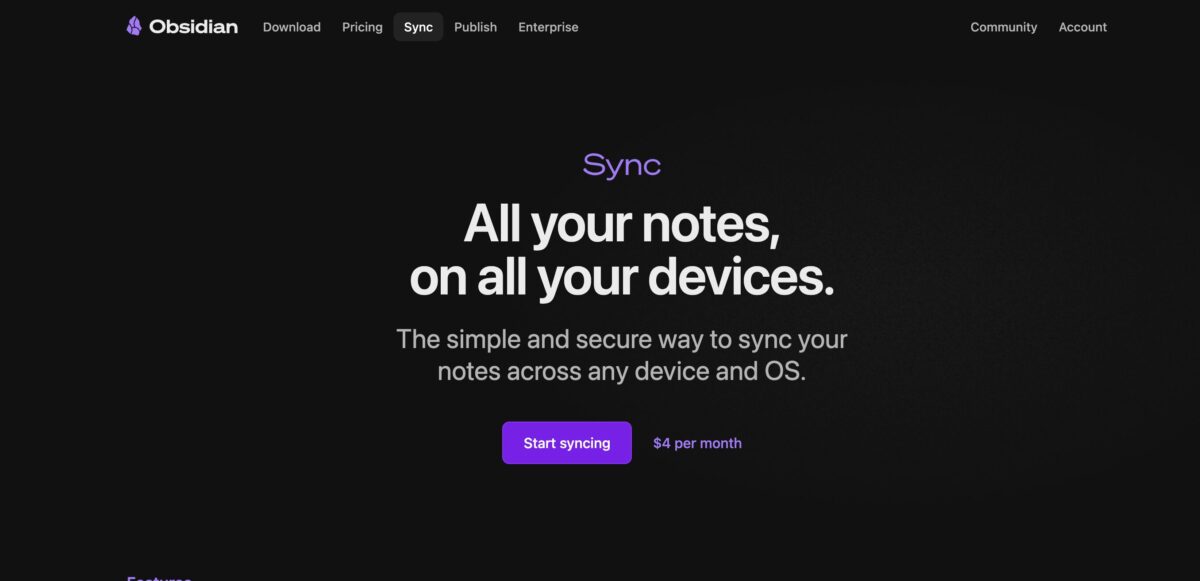Obsidian Syncの料金や無料版との違いが気になる方へ。この記事では最新の料金プラン、お得な使い方、無料・有料Syncのメリット・デメリット、導入で失敗しないコツまで、やさしい語り口で解説します。初めての方も、乗り換え検討中の方も、迷ったらぜひ参考にしてください。
- Obsidian Syncの最新料金プランが分かる
- 無料・有料の違いとメリット・注意点がわかる
- 安くお得に使うためのコツも解説
- よくあるQ&Aやサブスク管理の注意点も掲載

Obsidian Sync 料金はいくら?どんなプランがある?
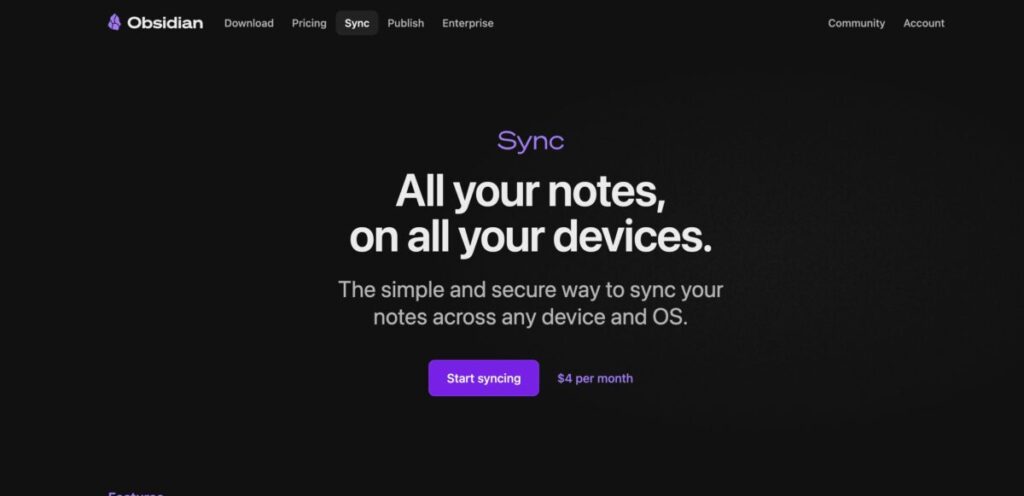
- Obsidian Syncの月額料金はいくら?
- 年額払いだとどれくらいお得?
- 無料体験はできる?
- どんな支払い方法が使える?
Obsidian Syncの月額料金はいくら?
Obsidian Syncは、Obsidianが公式に提供しているノート同期専用の有料オプションです。気になる料金は「月額10ドル」と比較的シンプルな設定になっています。たとえば、ノートアプリの中でもここまで本格的なエンドツーエンド暗号化や復元履歴が付く同期サービスは珍しく、そのぶん料金も“無料クラウド連携”よりは高めです。
ただし、一般的なクラウドストレージ(Google DriveやDropbox等)では実現できない「競合ファイルの自動管理」「履歴の自動バックアップ」など、細かなニーズを満たしてくれるのがObsidian Syncの魅力。月10ドルという価格は、一見すると高く感じるかもしれませんが、複数端末や高セキュリティが必須な方には“損しない投資”とも言えます。
年額払いだとどれくらいお得?
Obsidian Syncは、月額プランだけでなく「年額プラン」も用意されています。年額払いの場合は96ドル(1カ月あたり約8ドル)となり、月額払いよりも合計で24ドル(2カ月分)も割安になります。たとえば「ずっと使い続けるつもり」「毎月払うのが面倒」という方は、年額払いの方が圧倒的にコスパが良くなります。
途中でプランを切り替えることも可能ですが、更新タイミングによっては月額→年額の切り替えが翌月以降になることもあるため、長期利用前提なら最初から年額を選ぶのがおすすめです。また、Obsidian Sync自体の機能や安定性に満足できたら、途中からでも年額へ変更する人も多いです。
無料体験はできる?
Obsidian Syncは「7日間の無料トライアル」を提供しています。これにより、料金が発生する前にじっくり使い勝手を試すことができます。無料体験中はすべてのSync機能をフルで利用でき、複数端末でのリアルタイム同期や、ノートの自動バックアップも体験できます。
もし体験期間内に自分の用途に合わないと感じたら、管理画面からすぐにキャンセルも可能です。なお、無料トライアルは一度きりなので、初めてSyncを利用するタイミングで始めると良いでしょう。「使ってみないと分からない…」という方も、まずは気軽に体験してみることをおすすめします。
どんな支払い方法が使える?
Obsidian Syncの支払い方法は、現時点で「クレジットカード」のみ対応しています。利用できるカードブランドはVISA(ビザ)、Mastercard(マスターカード)、American Express(アメックス)など、主要な国際ブランドがほとんどカバーされています。
デビットカードやプリペイドカードも一部の国では使えることがありますが、動作保証はありません。PayPalや銀行振込、コンビニ払いなどは公式には対応していないので注意が必要です。
支払いはObsidianの公式サイト(アカウント管理画面)から、数分で手続きが完了します。クレジットカード情報を登録すれば、その後は毎月または毎年、自動的に引き落としされる「サブスクリプション方式」となります。
万が一カードの期限切れや、決済エラーがあった場合も、マイページからすぐにカード情報を更新できるため安心です。法人利用の場合も、会社名義のクレジットカードがあれば簡単に契約できます。
もし今後、他の決済方法(PayPalやApple Pay、Google Payなど)が追加される場合は、公式ブログやヘルプでアナウンスされるので、時々チェックしておくと安心です。
Obsidian Sync 無料プランとの違いは?どちらを選ぶべき?



- 無料でもノート同期はできる?
- 有料Syncの一番のメリットは?
- 自動バックアップは有料だけ?
- バージョン管理の違いは?
- セキュリティ・暗号化は?
- オフラインや他アプリとの連携は?
- どんな人にSyncが必要?
- 無料で十分なケースは?
- 他サービス(Dropbox等)との違いは?
- 有料Syncのデメリットは?
無料でもノート同期はできる?
Obsidianの無料プランでも、ノートデータ自体はローカルフォルダに保存されるため、パソコンやスマートフォンそれぞれで「手動でファイルをコピー」したり、「Google DriveやDropboxなどのクラウドサービスを利用」して同期することは可能です。
たとえば、Google Driveと連携する場合は、ObsidianのVaultフォルダをGoogle Driveに配置するだけで、複数の端末間でノートのファイル自体を同期できます。ただし、この方法だと「同時編集による競合ファイルの発生」や「意図しない上書きリスク」があるため、定期的な手動バックアップや慎重な運用が必要です。無料プランの標準機能だけでは、Obsidian内で自動同期・自動復元の仕組みは用意されていません。
有料Syncの一番のメリットは?
有料のObsidian Sync最大の魅力は「完全自動同期とエンドツーエンド暗号化」です。例えば、複数端末(PC・スマホ・タブレット等)で同じVaultを使いたい場合、設定一つでリアルタイムかつ安全にデータが同期されます。
また、Obsidian Syncなら「ファイル競合の自動解消」「ノートごとの編集履歴管理」など、無料クラウド連携にはない“ノート専用のきめ細かな同期制御”が利用できます。安心して複数端末間でObsidianを活用したい人には大きなアドバンテージです。
自動バックアップは有料だけ?
はい、Obsidian Syncを使えば「自動でバージョン履歴を保存」できます。無料プランだと基本的に手動バックアップのみなので、「前のバージョンに戻したい」「間違って消したファイルを復元したい」場合は自力で管理が必要です。
一方、有料Syncは過去の編集履歴を自動で蓄積してくれるため、万が一のときもクリック一つでノートの復元が可能です。これがデジタルノートを本格的な情報資産として長期運用したい人には大きな安心材料となります。
バージョン管理の違いは?
無料プランの場合、ノートごとの「変更履歴」は基本的に保存されません。ファイルの上書きや削除は即座に反映され、元に戻す手段も限られています。有料Syncなら「バージョン管理」機能が強力で、ノートごとに過去の状態をさかのぼって復元することが可能。
例えば「昨日の夜に戻したい」「1週間前の状態を確認したい」といった用途も簡単に実現できます。うっかりミスや予期せぬトラブル時の“お守り”としても心強いです。
セキュリティ・暗号化は?
Obsidian Syncは「エンドツーエンド暗号化」が標準。ノートデータが端末からObsidianのクラウドサーバーに送信される際も、内容は暗号化されていて、運営側も中身を見ることができません。これはGoogle DriveやDropboxなどの一般的なクラウドストレージにはない「究極のプライバシー保護」とも言えます。
セキュリティ意識が高いユーザーや、仕事・学術研究など機密性の高い情報を扱う場合は、この点だけでも有料Syncを選ぶ価値があります。
オフラインや他アプリとの連携は?
Obsidianは無料プランでも「オフライン利用」は可能です。ノートの編集・閲覧自体はネット環境がなくてもできます。ただし、同期やバックアップは“ネット接続があるタイミング”でのみ実行されるため、頻繁に端末を切り替えたり、出先でも最新版を共有したい場合は有料Syncの利便性が際立ちます。
また、他のクラウドサービスとの連携は無料プランでも可能ですが、手動同期や同期タイミングの調整がやや手間です。有料Syncならすべてが全自動化されるので、安心して作業に集中できます。
どんな人にSyncが必要?
こんな方にはObsidian Syncが断然おすすめです。
- 複数端末(PC、スマホ、タブレット)をフル活用したい
- ノートの消失や上書きを絶対に避けたい
- 万が一のときも履歴から復元できる安心感がほしい
- セキュリティやプライバシーを最重視したい
- チームや家族など複数人でノートを共有したい
無料連携よりも圧倒的に楽で安全なので、「ノートは情報資産」と考える人には必須ともいえるサービスです。
無料で十分なケースは?
「パソコン1台だけでノート管理」「失敗しても自分でバックアップできる」「履歴管理やセキュリティはそれほど重要でない」…そんな場合は、無料プラン+Google DriveやDropboxで十分です。とくに“まずはお試し”で使ってみたい人や、趣味・メモ用途の方なら追加料金なしでかなり便利に使えます。ただし、後から有料Syncに切り替える場合、ノートのバックアップやVaultの移行手順を間違えないようご注意ください。
他サービス(Dropbox等)との違いは?
Google DriveやDropboxを使う場合、Vaultフォルダごとクラウドストレージで同期できますが、あくまで「ファイル同期」にとどまります。Obsidian Syncは「ノートアプリのための同期専用設計」なので、細かな履歴や競合解消、自動復元、セキュリティなどの面で優れています。クラウド連携と比べると月額費用はかかりますが、そのぶん“ノートを絶対に守りたい”人には選ぶ価値が高いサービスです。
有料Syncのデメリットは?
デメリットとしては、やはり「月額・年額コストがかかること」が最大。ほかにも「学割や法人割引がない」「支払いはクレカ限定」「大容量ファイルや動画・画像中心のVaultには向かない」などが挙げられます。ただし、ノートアプリとしての本質的な価値や安全性を重視するなら、こうしたデメリットは小さく感じる人も多いはずです。自分の使い方・優先順位に合わせて無料と有料を選ぶのが一番賢い選択肢と言えるでしょう。
Obsidian Sync 他サービスとの違いは?乗り換えの判断ポイントは?



- Obsidian SyncとGoogle Driveの違いは?
- DropboxやiCloud同期と何が違う?
- OneDriveやEvernoteとの使い分けは?
- Syncは速度や安定性が違う?
- データ消失や競合リスクは?
- 履歴・復元の機能差は?
- セキュリティ・プライバシーの違いは?
- モバイルアプリやWeb版との連携は?
- 価格だけで比較した場合どう?
- どんな人が乗り換えるべき?
Obsidian SyncとGoogle Driveの違いは?
Google Driveは汎用的なクラウドストレージとして有名ですが、ObsidianのVault(ノートデータ)もDrive上で同期できます。しかし、Google Driveは「ファイル同期」が中心であり、ノートアプリ特有の細かなバージョン管理や競合解決には非対応。たとえば、複数端末で同時編集すると競合ファイル(conflict)が発生しやすく、誤って古いデータで上書きしてしまうリスクもあります。一方、Obsidian Syncなら「ノートアプリ専用に設計された自動同期」と「強力なバージョン履歴」「競合の自動解消」が大きな強みです。Google Driveの“無料・大容量”は魅力ですが、情報資産としてノートをしっかり守りたい人にはSyncが安心です。
DropboxやiCloud同期と何が違う?
DropboxやiCloudもVault同期に使われることが多いですが、基本的にはGoogle Driveと同じく「ファイル単位」の同期となります。これらサービスは写真や文書など幅広い用途で活用できる一方、Obsidian特有の「ノート単位での復元」「編集履歴管理」などには非対応です。特にiCloudはMac/iPhoneユーザーには便利ですが、細かな同期タイミングのズレや競合ファイルの発生に注意が必要。有料Syncは「Obsidian専用の同期設計」なので、使い勝手や安心感がまったく違います。
OneDriveやEvernoteとの使い分けは?
OneDriveもVaultフォルダを同期でき、Windowsユーザーには便利です。しかし「ノートアプリとしての一体感」や「履歴・復元の柔軟さ」ではObsidian Syncが優れています。Evernoteはクラウド型ノートアプリとして人気ですが、Obsidianは「マークダウン編集・ローカル保存」に強く、Syncを使うことでEvernote以上の“自己管理と安全性”を両立できます。両者の使い分けとしては、ドキュメント中心ならOneDrive、情報資産として自分の手元にしっかり残したいならObsidian Syncがおすすめです。
Syncは速度や安定性が違う?
Obsidian Syncは専用のサーバーとプロトコルで動作しており、「同期速度の速さ」「遅延の少なさ」が高く評価されています。Google DriveやDropboxでは同期完了まで数分〜十数分かかることも珍しくありませんが、Syncは“ほぼリアルタイム”での同期が可能。ノートを書きながらスマホや他端末でもすぐ編集を反映したい、という使い方では圧倒的にストレスフリーです。また、万が一のサーバーダウン時もローカルデータは保持されるので安心感があります。
データ消失や競合リスクは?
無料のクラウド同期は便利ですが、手動管理や細かな設定ミスによるデータ消失・競合リスクは避けられません。たとえば、複数端末で同じノートを編集した場合、「競合ファイル(conflicted copy)」が生成され、どちらかが上書きされてしまうことも。Obsidian Syncでは「自動で競合検出・調整」が行われるので、意図せぬ上書きや消失の心配がぐっと減ります。情報を資産として守る意味でも、Syncの信頼性は大きな魅力です。
履歴・復元の機能差は?
Obsidian Syncの最大の特徴は「強力なバージョン履歴と復元機能」です。ノートごとに編集の履歴が細かく残るため、「1時間前の状態」「1週間前の内容」までワンクリックで戻すことができます。Google DriveやDropboxではファイル単位の履歴管理となり、ノート単位で細かく復元するのは手間や知識が必要。Obsidian Syncは「ノートアプリに特化した履歴機能」があるので、誤って削除・編集した場合も安心してリカバリーできます。
セキュリティ・プライバシーの違いは?
セキュリティ重視のユーザーにはObsidian Syncの「エンドツーエンド暗号化」が心強いポイント。ノート内容はサーバーに送信される際も完全に暗号化され、運営側でも中身は読めません。一方、Google DriveやDropbox、iCloudは原則として暗号化されていますが、“運営側がアクセスできる設計”のため、本当にプライバシーを守りたい場合はSyncが有利です。仕事の重要データや機密情報を扱う際には、同期サービス選びが大切です。
モバイルアプリやWeb版との連携は?
Obsidianのモバイルアプリ(iOS・Android)も有料Syncと完全連携しています。クラウドサービス連携だと設定や同期ミスが発生しやすいですが、SyncならObsidianの公式アプリ間でノートが全自動で最新状態に保たれます。また、Webブラウザからの直接編集は今のところ未対応ですが、ローカルアプリ同士の連携は他サービスより圧倒的にシームレスです。スマホ・タブレット・PCの垣根なく使いたい人にはSync一択といえます。
価格だけで比較した場合どう?
Obsidian Syncは月額10ドル・年額96ドルと、他のクラウド同期サービスより高く感じるかもしれません。Google DriveやDropboxの基本容量は無料~数百円です。しかし「ノートアプリ専用の高機能同期」「履歴・復元・暗号化」まで込みで考えると、価格差以上の価値があります。逆に、同期頻度が少ない・1台だけの利用・ノート消失のリスクを気にしない場合は、無料サービスでも十分。コストだけでなく「何を重視したいか」で比較するのが賢い選び方です。
どんな人が乗り換えるべき?
Obsidian Syncへの乗り換えがおすすめなのは、
- 大事なノートや知的資産を「絶対に失いたくない」
- 複数端末を使い倒したい
- チームや家族でノートを安全に共有したい
- クラウド同期のエラーや競合にもう悩みたくない
- 履歴や復元を重視する
こんな方です。逆に、シンプルな同期や無料の範囲で十分な方は、Google DriveやDropboxも候補になります。
「自分のノートにどこまで価値を置くか」「同期の手間と安心をどこまで重視するか」を基準に選ぶのが後悔しないポイントです。
よくある質問
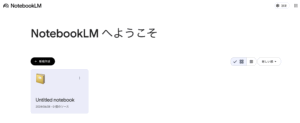
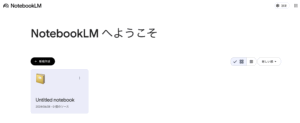
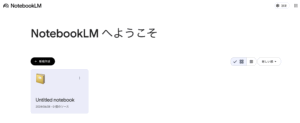
まとめ|Obsidian Sync 料金と選び方のポイント
- Obsidian Syncは月額10ドル・年額96ドル
- 無料体験は7日間、カード決済のみ
- 同期台数は最大5台・容量無制限
- 無料は手動同期・バックアップ非対応
- 有料Syncは暗号化・履歴・安全性が強み
- 年額プランなら約20%お得
- 法人・学割・追加費用はなし
- サブスク解約は自己管理が必須
- 公式SNSでキャンペーンも要チェック
- 迷ったら無料体験からスタートがおすすめ